فیلدهای سفارشی
گاهی مواقع پیش می آید که نیاز است برای محصول خود فیلدهای سفارشی که از پیش در اپن کارت تعریف نشده است را ایجاد کنیم. برای این کار در اپن کارت بخشی برای تعریف فیلدهای سفارشی ایجاد شده است. بخش options در قسمت کاتالوگ برای این کار تعریف شده است. به یاد داشته باشید که فیلدهای سفارشی ایجاد شده، در ذیل قیمت محصول به نمایش درخواهد آمد.
در تصویر زیر، گزینه های پیش فرض را مشاهده میکنید اما شما امکان ویرایش و یا حذف تمامی آنها را دارید. علاوه بر آن، به سادگی قادر هستید که برای هر محصولی، طیف وسیعی از این گزینه ها را برای آن محصول خاص ایجاد کنید. برای ایجاد گزینه جدید، بر روی ایجاد کلیک کنید.
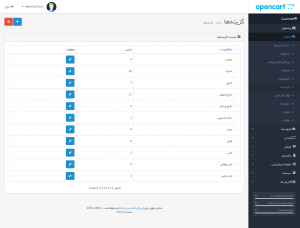 انواع مختلفی از داده های مورد بهره برداری در اپن کارت تعریف شده است که به ترتیب در ذیل به آنها اشاره شده است:
انواع مختلفی از داده های مورد بهره برداری در اپن کارت تعریف شده است که به ترتیب در ذیل به آنها اشاره شده است:
- گزینه select که شامل RadionButton و CheckBox و Image است.
- گزینه Input شامل text و TextArea
- گزینه فایل شامل File
- گزینه تاریخ شامل Date، Time و Date&Time
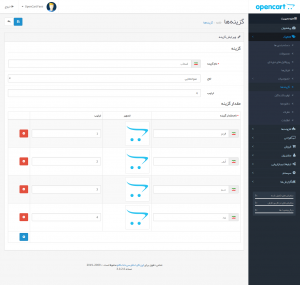 به طور مثال برای محصولی خواهان ایجاد فیلدی با عنوان سایز هستم. بر این اساس میتوانیم سه سایز کوچک، متوسط و بزرگ را برای آن تعریف کنیم. به تصویر پایین نگاه کنید. علاوه بر آن میتوانیم فیلد رنگ را هم برای آنها تعریف کنیم ولی به یاد داشته باشید که در این مواقع، بهتر است از تصاویر هم در کنار آن استفاده کنیم تا مشتری دید کلی از آن را در ذهن ایجاد کند.
به طور مثال برای محصولی خواهان ایجاد فیلدی با عنوان سایز هستم. بر این اساس میتوانیم سه سایز کوچک، متوسط و بزرگ را برای آن تعریف کنیم. به تصویر پایین نگاه کنید. علاوه بر آن میتوانیم فیلد رنگ را هم برای آنها تعریف کنیم ولی به یاد داشته باشید که در این مواقع، بهتر است از تصاویر هم در کنار آن استفاده کنیم تا مشتری دید کلی از آن را در ذهن ایجاد کند.
اضافه کردن فیلد سفارشی به محصول
برایا اینکار به راحتی به کاتالوگ و صفحه محصولات رفته و گزینه Options را بررسی کرد. به یاد داشته باشید که بهتر است که از قبل این فیلدهای سفارشی را برای محصول ایجاد کنید و بعد در این مرحله با مراجعه به زبانه options آنها را به محصول خود نسبت دهید.
فیلدهای سفارشی در فروشگاه
به عنوان مثال در فروشگاه زیر محصول Notebook در معرض فروش قرار گرفته است. با توجه به تنوع رنگی محصول مورد نظر دارد، ما قصد داریم امکان انتخاب رنگ را برای مشتری فعال کنیم. پس از ویژگی فیلد سفارشی برای تعریف گزینه های در دسترس نوت بوک بهره برده ایم. به تصویر زیر نگاه کنید.
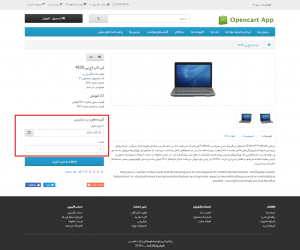 حال فرض کنید میخواهیم گزینه زمان تحویل محصول را برای مشتری فراهم کنیم. پس به عنوان یک فیلد سفارشی برای این محصول به دنبال ایجاد آن خواهیم رفت. در ابتدا با مراجعه به برگه options، یک فیلد سفارشی با نام زمان ارسال ایجاد میکینم.سپس نوع آن را از نوع Date انتخاب میکنیم. به یاد داشته باشید که با انتخاب نوع Date تنها تاریخ را مشخص میکنیم و امکان انتخاب ساعت وجود ندارد.
حال فرض کنید میخواهیم گزینه زمان تحویل محصول را برای مشتری فراهم کنیم. پس به عنوان یک فیلد سفارشی برای این محصول به دنبال ایجاد آن خواهیم رفت. در ابتدا با مراجعه به برگه options، یک فیلد سفارشی با نام زمان ارسال ایجاد میکینم.سپس نوع آن را از نوع Date انتخاب میکنیم. به یاد داشته باشید که با انتخاب نوع Date تنها تاریخ را مشخص میکنیم و امکان انتخاب ساعت وجود ندارد.
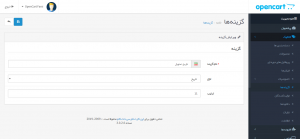 در مرحله بعدی، باید فیلد سفارشی را پیکربندی کنیم. برای این کار با مراجعه به زبانه options در محصول موردنظر، در ابتدا مشخص میکنیم که کاربر ملزم به انتخاب و اظهارنظر در خصوص فیلد سفارشی هست یا خیر(در تصویر پایین، الزام ایجاد شده است). سپس مقدار قابل قبول برای آن فیلد را نیز مشخص میکنیم(در اینجا نمایش تقویم به کاربر و انتخاب تاریخ برای ارسال محصول)
در مرحله بعدی، باید فیلد سفارشی را پیکربندی کنیم. برای این کار با مراجعه به زبانه options در محصول موردنظر، در ابتدا مشخص میکنیم که کاربر ملزم به انتخاب و اظهارنظر در خصوص فیلد سفارشی هست یا خیر(در تصویر پایین، الزام ایجاد شده است). سپس مقدار قابل قبول برای آن فیلد را نیز مشخص میکنیم(در اینجا نمایش تقویم به کاربر و انتخاب تاریخ برای ارسال محصول)
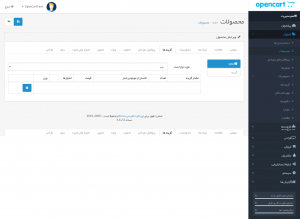
خوب حالا در صفحه فروش محصول، فیلد سفارشی ایجاد شده را مشاهده میکنید. به این تصویر نگاه کنید.
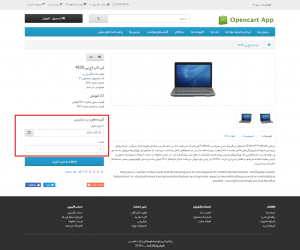
نمایش فیلدهای سفارشی در برگه سفارش
بعد از انتخاب محصول توسط مشتری و پر نمودن فیلدهای سفارشی برای آن محصول، مشتری محصول را به سبد خرید خود اضافه میکند. حال اگر به سبد خرید مشتری سری بزنید متوجه وجود این گزینه ها میشوید. تمامی فیلدهای سفارشی که توسط مشتری انتخاب شده است در زیر نام محصول آورده شده است.